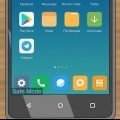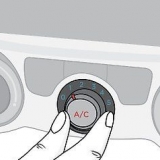Ikke alle programmer fungerer i sikker modus, men du har tilgang til alle filene dine. 10.4 og eldre: nettverkskortet ditt fungerer ikke i sikker modus. Du vil få tilgang til alle programmene igjen hvis du logger på med vanlig påloggingsprosedyre; for dette må du starte på nytt først. Den eneste måten å komme seg ut av sikker modus på er å starte datamaskinen på nytt.
Start mac-en i sikker modus
Safe Mode, også kjent som Safe Boot, er en nedstrippet versjon av OS X-operativsystemet. I denne modusen kan du starte datamaskinen og feilsøke, eller lagre dokumenter hvis det vanlige operativsystemet ikke vil starte opp. Det er veldig enkelt å starte Mac-en i sikker modus; du kan gjøre det med tastaturet eller ved å skrive inn en kommando i Terminal.
Trinn
Metode 1 av 2: Bruke tastaturet

1. Slå av Mac-en. Du må starte opp fra en Mac som er slått av før du kan gå inn i sikker modus.

2. Slå på Mac-en.

3. Hold nede Shift-tasten når du hører oppstartslyden. Hvis du er tunghørt, vær oppmerksom når skjermen blir grå.

4. Hold nede Shift til Apple-logoen vises. Du kan slippe nøkkelen når du ser logoen.

5. Vent til OS X starter i sikker modus. Dette kan ta litt lengre tid enn vanlig fordi Mac-en sjekker mappestrukturen.

6. Logg Inn. Du må nå logge inn med brukernavn og passord. Du ser ordene "Sikkerhetsmodus" øverst til høyre på påloggingsskjermen.
I sikker modus må du alltid logge inn. Selv om du "Logg inn automatisk" du må skrive inn passordet ditt i sikker modus.

7. Start på nytt for å gå tilbake til normal modus. Når du er ferdig med sikker modus, kan du starte Mac-en på nytt som vanlig; datamaskinen vil nå starte opp i normal modus.
Metode 2 av 2: Bruke terminal

1. Åpne Terminal. Du finner dette i mappen "Verktøy".

2. type .sudo nvram boot-args="-X"og trykk på retur. Skriv inn passordet ditt hvis du blir bedt om det.

3. Start datamaskinen på nytt. Datamaskinen din vil nå automatisk starte opp i sikker modus.

4. Logg Inn. Du må nå logge inn med brukernavn og passord. Du ser ordene "Sikkerhetsmodus" øverst til høyre på påloggingsskjermen.
I sikker modus må du alltid logge inn. Selv om du "Logg inn automatisk" du må skrive inn passordet ditt i sikker modus.

5. Åpne Terminal i sikker modus hvis du vil gå tilbake til normal modus.

6. type .sudo nvram boot-args=""og trykk på retur. Skriv inn passordet ditt hvis du blir bedt om det.

7. Start datamaskinen på nytt. Datamaskinen din vil nå starte opp som vanlig.
Tips
Artikler om emnet "Start mac-en i sikker modus"
Оцените, пожалуйста статью
Populær